Los lectores de archivos PDF le permiten rotar imágenes, pero girar imágenes dentro de un lector no es posible directamente. ¿Cómo puede girar una imagen en un archivo PDF en tales casos? Este artículo le explicará cómo puede girar una imagen en un archivo PDF con dos métodos fáciles con PDFelement y Adobe.

![]() Impulsado por IA
Impulsado por IA
Pasos para Girar una Imagen en un Archivo PDF con PDFelement
Paso 1. Cargar el archivo PDF en PDFelement
Ejecute el programa y entonces seleccione “Abrir” en la ventana de inicio. Ubique el archivo PDF deseado con las imágenes requeridas.

Paso 2. Rotar y girar una imagen en un archivo PDF
Seleccione el menú “Editar”. Haga clic en “Editar objetos”. Seleccione la imagen y entonces use el mouse para maniobrar alrededor del puntero. Gire el puntero en la dirección de las agujas del reloj o el lado contrario para rotar la imagen hasta que esté completamente girada.
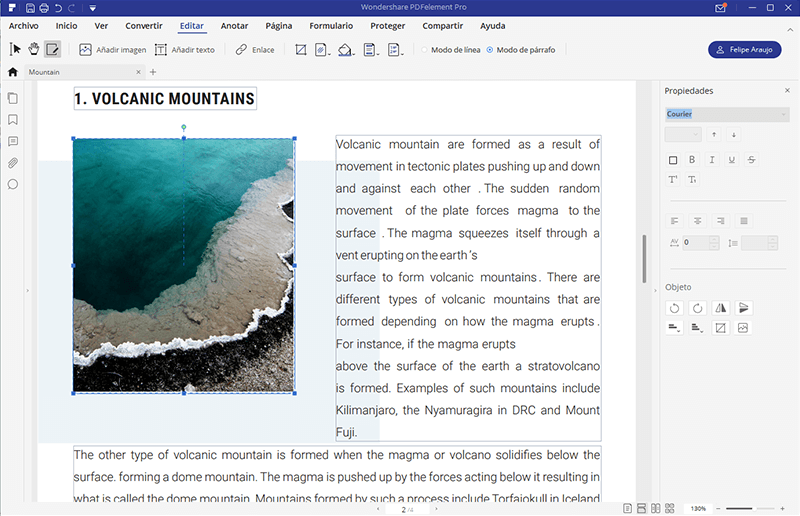
O puede hacer clic en "Rotar a la izquierda" y "Rotar a la derecha" para voltear la imagen 90 grados directamente.
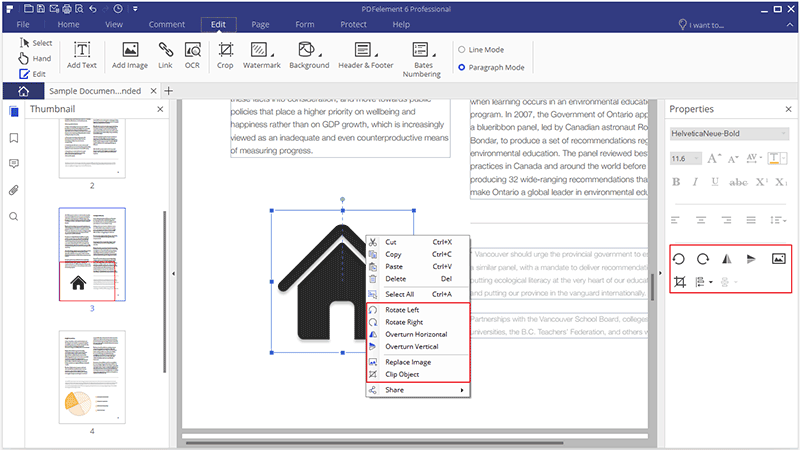
Consejos para girar imágenes en archivos PDF
- Si la imagen está un poco o completamente afuera de los bordes del archivo PDF, seleccione la imagen con el mouse y reposiciónela para que esté completamente dentro del archivo PDF al simplemente arrastrarla a donde sea requerido. La imagen ahora está alineada apropiadamente al rotarla.
- La imagen también tiene esquinas azules que aparecen cuando selecciona la imagen. Esta puede ser redimensionada para adaptarse a sus necesidades. Rotar la imagen se vuelve una tarea mucho más fácil.
- Los comandos de teclado también son muy útiles para rotar imágenes. Por ejemplo, mantener presionada la tecla Shift mientras rota la imagen facilita todo el proceso.
Cómo Girar una Imagen en un Archivo PDF usando Adobe® Acrobat®
Usted puede girar imágenes en archivos PDF usando Adobe Acrobat DC al posicionar la imagen u objeto en el archivo PDF deseado.
- Seleccione “Herramientas” y entonces “Editar PDF”. Haga clic en “Editar”.
- Seleccione la imagen que quiere girar.
- Seleccione “Herramientas” en el panel a mano izquierda bajo Objetos, y gire la imagen.
Girar Horizontalmente – La imagen es girada horizontalmente a lo largo del eje vertical.
Girar Verticalmente – La imagen es girada verticalmente a lo largo del eje horizontal.
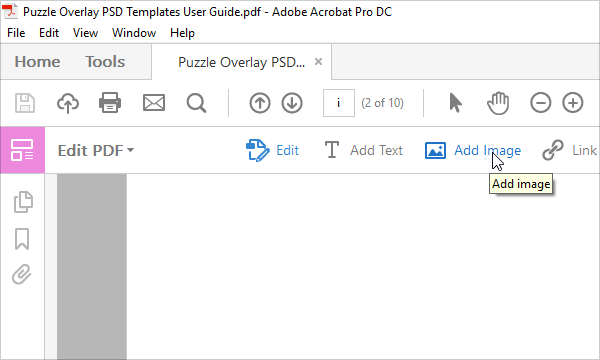
Cómo girar páginas PDF
PDFelement ofrece amplias opciones en la edición de PDF al comparar herramientas sin conexión. Si desea girar sus páginas PDF, PDFelement proporciona un procedimiento sencillo en un entorno elemental y conveniente. Si desea pasar una página a través de un documento PDF, debe seguir los pasos de la siguiente manera:
Paso 1. Debe descargar e instalar PDFelement en su escritorio. Una vez hecho esto, inicie y haga clic en "Abrir archivos" en la página de inicio para importar un documento.
Paso 2. Después de importar el documento, debe pasar a la pestaña "Página" en el menú superior para llevar a cabo el proceso de girar el documento. .
Paso 3. Ahora puede actuar como cualquier página PDF al acceder a la pestaña correspondiente. Toque la página y haga clic en el botón Rotar requerido en el menú en la parte superior. También puede ver los botones giratorios en cada página. Guarde el documento desde la pestaña "Archivo" una vez que haya terminado de girar las páginas del PDF.

Cómo girar PDF en Mac
Puede que le resulte bastante difícil encontrar una herramienta que le ayude a realizar una función tan simple como rotar imágenes en un PDF. Mientras encuentra una herramienta de este tipo, puede consultar PDFelement para Mac, que ofrece una experiencia de usuario única y una variedad de herramientas de edición de PDF. Si desea comprender cómo girar una imagen PDF en Mac, debe seguir los pasos que se muestran a continuación.
Paso 1. Cargar archivo PDF
Se recomienda descargar e instalar PDFelement para Mac en su dispositivo. Una vez hecho esto, inicie y toque "Abrir" para importar el archivo PDF desde Mac.
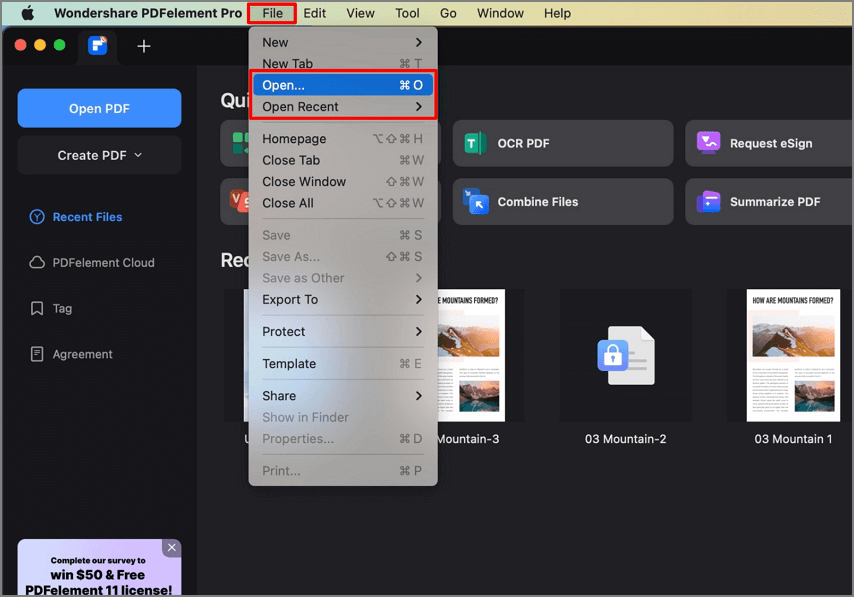
Paso 2. Navegar y girar la imagen en PDF
Una vez que haya terminado de importar, acceda a la pestaña "Imagen" en el menú para navegar por cualquier imagen en el documento PDF. Después de seleccionar una imagen, observará diferentes opciones en el mismo menú que se pueden realizar en la imagen. Toque el ícono "Rotar" en el menú para rotar fácilmente su imagen. Toque el botón hasta que rote la imagen en la posición deseada.

Wondershare PDFelement - Editor de PDF Fácil de Usar e Inteligente
5.481.435 personas lo han descargado.
Resume, reescribe, traduce, corrige textos con IA y chatea con PDF.![]()
Edita texto, imágenes, formularios, páginas y mucho más.
Crea y rellena formularios de PDF fácilmente.
Extrae formularios, textos, imágenes, páginas, y elementos de PDF.
Mecanismo OCR rápido, confiable y eficiente, con alta calidad y precisión.
Convierte PDF a y desde formato de Microsoft, imagen y más de 20 tipos de archivos.

El mejor oftware para Girar una Imagen en un Archivo PDF
Sin embargo, el soporte de Adobe® Acrobat® XI ha acabado el 15 de octubre de 2017. Esto significa que no habrá más actualizaciones. Usar Adobe® Acrobat® en las versiones más nuevas de Windows o Mac OS será un desafío ya que no habrá más actualizaciones para que la aplicación sea compatible con estas nuevas versiones.
Con PDFelement, usted puede editar textos e imágenes exactamente como un procesador de archivos de Word. Para remarcar su archivo PDF, usted puede agregar notas adhesivas, casillas de comentarios, y resaltos a su archivo PDF. PDFelement no es solo un editor de archivos PDF, sino también un poderoso creador y convertidor de archivos PDF. Usted fácilmente puede convertir archivos PDF desde o hacia una gran variedad de formatos.

![]() Impulsado por IA
Impulsado por IA
Este fabuloso programa puede ayudarle a transformar documentos PDF escaneados en formatos editables y configurables. Usted también puede rellenar fácilmente formularios PDF o crear formularios con campos de texto personalizados.
 100% Seguro | Sin anuncios |
100% Seguro | Sin anuncios |






